LG gram 13Z980-GA56Jを購入しました。先日の記事でも報告していましたが予定通り、メモリとSSDを増設することにしました。
今回はそれに至るまでのお話と、失敗してからどうリカバリーしたのかを紹介します。
メモリー・SSD増設は簡単

ゴム足とネジを隠すためのシールを外して、ネジを外し、裏フタを開けるだけでアクセス可能。ネジ自体はヒンジに近い側3つが黒、それ以外はシルバーになっています。ゴム足も場所によってサイズが異なるので、位置を間違えないよう、なくさないようにしておくことをおすすめします。
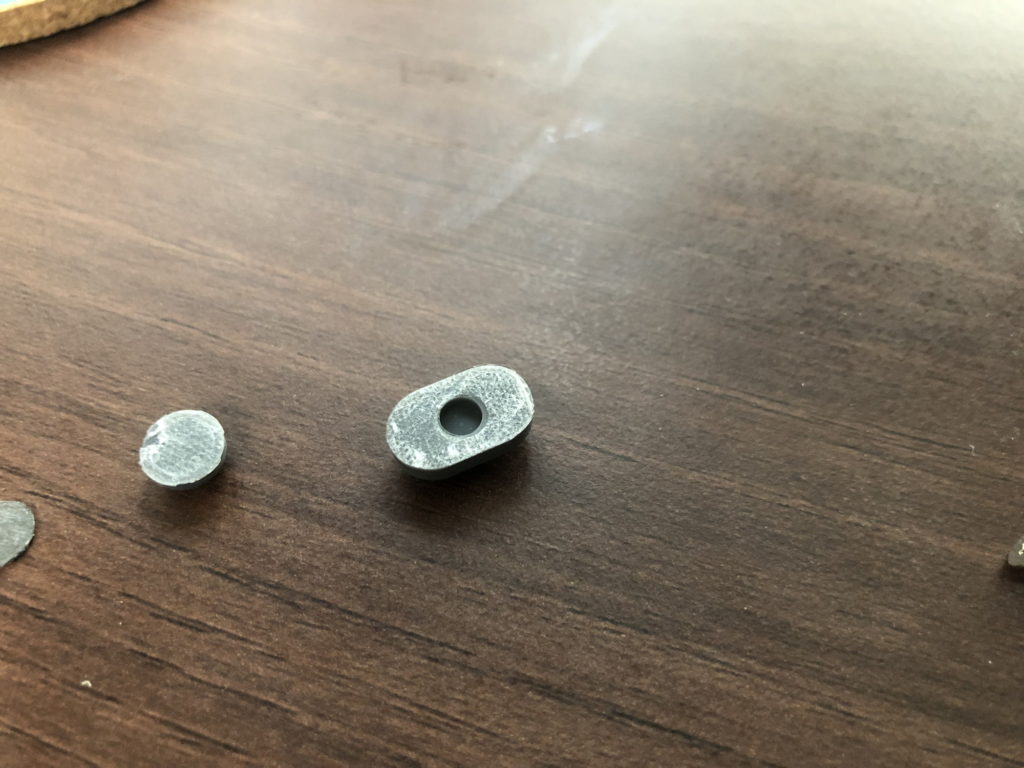
ゴム足は裏が両面テープでついているので再利用する際は、剥がさないように注意してください。何回も外したりつけたりしていると落ちることもあるので、代わりの粘着テープが用意できない場合は、外す際に注意しましょう。

裏フタはトラックパッド側、ヒンジとは反対側から、端から順に細めのマイナスドライバーや硬いカードを差し込んで、思い切ってパキッと端から順に3回ほど外して行きます。そうすると裏フタが外れるように。

メモリは少し斜めに差し込んで、位置が間違っていないことを確認できたら、下へ押し込みます。留め具が自動的に開いて固定されます。
SSDは固定用のネジを予め外しておき、増設するSSDの向きを横のSSDのに習って合わせ、平行に差し込むだけ。
SSDのクローンの問題と解決策
問題まとめ
もともとあった128GBのドライブをメインのCドライブに、増設した250GBをデータ保存用にすれば全く問題なかったのですが、容量の都合上250GBをメインにして、128GBの方をDドライブにしようとしました。
- 250GBを増設
- 128GBで起動し、内容を250GBにまるごとクローン(EaseUS Todo Backupで、SSD最適化のみ)
- 250GBで起動し、128GBをフォーマット
- 250GBが突如ブルースクリーン
- セーフモード・コピーしたはずのリカバリーが起動せず
起きた問題の流れをざっとまとめるとこんな感じ。問題としては250GBに移したはずのリカバリーが全く起動せず。八方塞がりになってしまった点。
ACPI?関連のドライバーで問題があったようですが、特に調べても解決策は見つからず、通常の方法でのリカバリーは諦めることに。
ちなみにメモリの相性問題かとおもって外して起動してみたのですが、症状は変わらず。
解決策
- 他のPCでWindows起動ドライブ作成
- Windowsがインストールされていたドライブにインストール
- LG Update Center for LG Notebookをインストールし解決
UFEIには入るもののそれ以外の操作が全くできなくなってしまったので、別のパソコンで作ってあったWindowsのインストールディスクで起動し、クリーンインストールすることに。
リカバリーを作って初期化するのとは異なり、インストール直後はドライバーもないので、おかしいところも出てきます。ただ幸いなことにLGの公式サイトに「LG Update Center for LG Notebook」のアップデートが転がっており、これをインストールしてアップデートをかけると、必要なツールやドライバー、BIOSアップデートなど全部まとめておこなってくれます。
現状、プリインストールのものと違う点はなく、ファンが以上に回転したりすることもなく、バッテリーの持ちも全く変わらず、ファンクションキーなども問題なく利用できています。
今回のようなことが起きたときのためにも、一番いいのは予めUSBメモリなどにリカバリーメディアを作って置くこと。公式サイトにまとめられているので買った際にやっておくことをおすすめします。
クローンしなければ簡単
SSDのクローンをせずメインのドライブを入れ替えることをしなければ、裏フタ開けて挿すだけなので簡単。手順とコツさえつかめば割と誰でもできそうな気はしますね。
クローンをする際は、リカバリーメディアをつくって、安定的に動くことができるまでもとのドライブを残しておいたほうが良さそうです。






コメント